Automatización de procesos industriales Elementos de la automatización
Anuncio
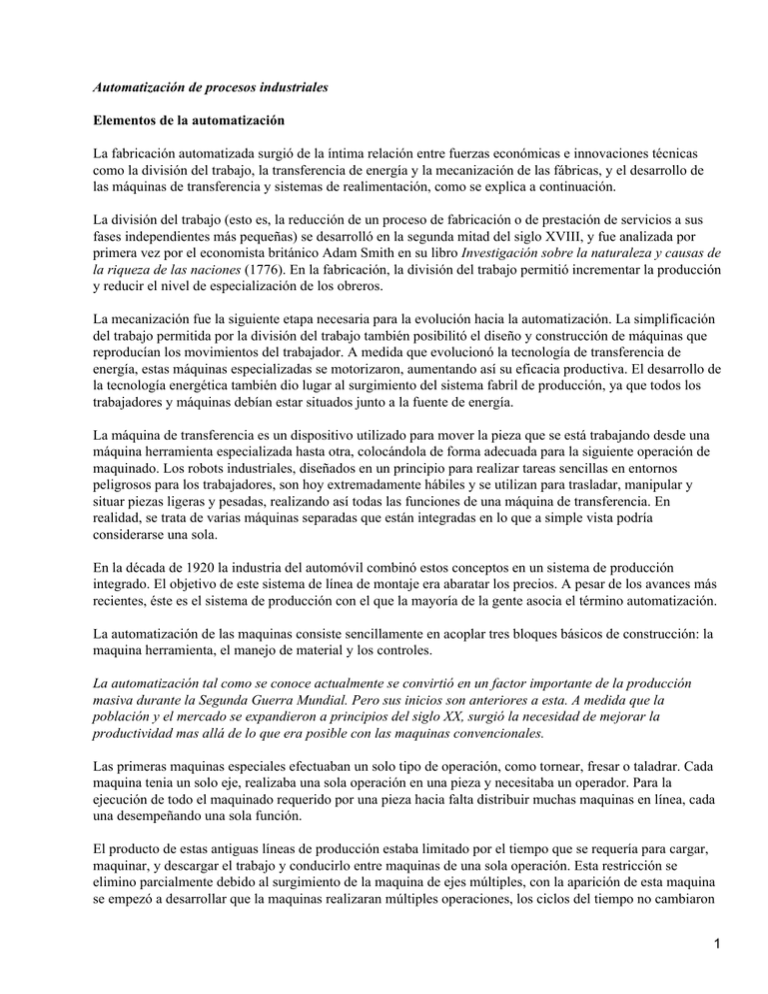
Automatización de procesos industriales Elementos de la automatización La fabricación automatizada surgió de la íntima relación entre fuerzas económicas e innovaciones técnicas como la división del trabajo, la transferencia de energía y la mecanización de las fábricas, y el desarrollo de las máquinas de transferencia y sistemas de realimentación, como se explica a continuación. La división del trabajo (esto es, la reducción de un proceso de fabricación o de prestación de servicios a sus fases independientes más pequeñas) se desarrolló en la segunda mitad del siglo XVIII, y fue analizada por primera vez por el economista británico Adam Smith en su libro Investigación sobre la naturaleza y causas de la riqueza de las naciones (1776). En la fabricación, la división del trabajo permitió incrementar la producción y reducir el nivel de especialización de los obreros. La mecanización fue la siguiente etapa necesaria para la evolución hacia la automatización. La simplificación del trabajo permitida por la división del trabajo también posibilitó el diseño y construcción de máquinas que reproducían los movimientos del trabajador. A medida que evolucionó la tecnología de transferencia de energía, estas máquinas especializadas se motorizaron, aumentando así su eficacia productiva. El desarrollo de la tecnología energética también dio lugar al surgimiento del sistema fabril de producción, ya que todos los trabajadores y máquinas debían estar situados junto a la fuente de energía. La máquina de transferencia es un dispositivo utilizado para mover la pieza que se está trabajando desde una máquina herramienta especializada hasta otra, colocándola de forma adecuada para la siguiente operación de maquinado. Los robots industriales, diseñados en un principio para realizar tareas sencillas en entornos peligrosos para los trabajadores, son hoy extremadamente hábiles y se utilizan para trasladar, manipular y situar piezas ligeras y pesadas, realizando así todas las funciones de una máquina de transferencia. En realidad, se trata de varias máquinas separadas que están integradas en lo que a simple vista podría considerarse una sola. En la década de 1920 la industria del automóvil combinó estos conceptos en un sistema de producción integrado. El objetivo de este sistema de línea de montaje era abaratar los precios. A pesar de los avances más recientes, éste es el sistema de producción con el que la mayoría de la gente asocia el término automatización. La automatización de las maquinas consiste sencillamente en acoplar tres bloques básicos de construcción: la maquina herramienta, el manejo de material y los controles. La automatización tal como se conoce actualmente se convirtió en un factor importante de la producción masiva durante la Segunda Guerra Mundial. Pero sus inicios son anteriores a esta. A medida que la población y el mercado se expandieron a principios del siglo XX, surgió la necesidad de mejorar la productividad mas allá de lo que era posible con las maquinas convencionales. Las primeras maquinas especiales efectuaban un solo tipo de operación, como tornear, fresar o taladrar. Cada maquina tenia un solo eje, realizaba una sola operación en una pieza y necesitaba un operador. Para la ejecución de todo el maquinado requerido por una pieza hacia falta distribuir muchas maquinas en línea, cada una desempeñando una sola función. El producto de estas antiguas líneas de producción estaba limitado por el tiempo que se requería para cargar, maquinar, y descargar el trabajo y conducirlo entre maquinas de una sola operación. Esta restricción se elimino parcialmente debido al surgimiento de la maquina de ejes múltiples, con la aparición de esta maquina se empezó a desarrollar que la maquinas realizaran múltiples operaciones, los ciclos del tiempo no cambiaron 1 pero se pudieron hacer mas operaciones de maquinado dentro de cada ciclo, y un solo operador podía hacer varias operaciones en una sola maquina. Por este concepto se pudo reducir en numero de maquinas requeridas en una línea de producción y se aumento la cantidad de trabajo por operador. El tiempo total de carga − maquinado − descarga no cambio, pero la productividad aumento considerablemente ya que se requerían menos maquinas y menos operadores. El surgimiento de la automatización o transferencia de la pieza que se iba a trabajar hizo posible que un operador controlara el trabajo que se ejecutara en varias estaciones de maquinado. Además, el operador podía cargar, y descargar en la estación de carga mientras se efectuaba el maquinado. Esto redujo el tiempo total del ciclo, al combinar la función de carga y descarga con la de maquinado. La automatización tiende a mejorar la productividad y promueve un mejoramiento del nivel de vida. Hay muchas definiciones de productividad, pero una de las mas corrientes es la que se basa en la producción por hora−hombre. Los incrementos salariales pueden justificarse si mejora esa producción: un incremento de los salarios sin mejora de la producción es, simplemente inflacionario. Una de las más indiscutibles razones para automatizar los procesos de producción es la mejora de la calidad. Por automatización entendemos, la realización de un producto mediante una o más operaciones industriales sin una directa intervención humana. Hay tres tipos, generalmente aceptados, de procesos automáticos: la automatización tipo Detroit, el mecanizado por control numérico y la robotización. La automatización en la industria Muchas industrias están muy automatizadas, o bien utilizan tecnología de automatización en alguna etapa de sus actividades. En las comunicaciones, y sobre todo en el sector telefónico, la marcación, la transmisión y la facturación se realizan automáticamente. También los ferrocarriles están controlados por dispositivos de señalización automáticos, que disponen de sensores para detectar los convoyes que atraviesan determinado punto. De esta manera siempre puede mantenerse un control sobre el movimiento y ubicación de los trenes. No todas las industrias requieren el mismo grado de automatización. La agricultura, las ventas y algunos sectores de servicios son difíciles de automatizar. Es posible que la agricultura llegue a estar más mecanizada, sobre todo en el procesamiento y envasado de productos alimenticios. Sin embargo, en muchos sectores de servicios, como los supermercados, las cajas pueden llegar a automatizarse, pero sigue siendo necesario reponer manualmente los productos en las estanterías. El concepto de automatización está evolucionando rápidamente, en parte debido a que las técnicas avanzan tanto dentro de una instalación o sector como entre las industrias. Por ejemplo, el sector petroquímico ha desarrollado el método de flujo continuo de producción, posible debido a la naturaleza de las materias primas utilizadas. En una refinería, el petróleo crudo entra por un punto y fluye por los conductos a través de dispositivos de destilación y reacción, a medida que va siendo procesado para obtener productos como la gasolina y el fueloil. Un conjunto de dispositivos controlados automáticamente, dirigidos por microprocesadores y controlados por una computadora central, controla las válvulas, calderas y demás equipos, regulando así el flujo y las velocidades de reacción. Por otra parte, en las industrias metalúrgica, de bebidas y de alimentos envasados, algunos productos se elaboran por lotes. Por ejemplo, se carga un horno de acero con los ingredientes necesarios, se calienta y se produce un lote de lingotes de acero. En esta fase, el contenido de automatización es mínimo. Sin embargo, a continuación los lingotes pueden procesarse automáticamente como láminas o dándoles determinadas formas 2 estructurales mediante una serie de rodillos hasta alcanzar la configuración deseada. Los sectores de automoción y de otros productos de consumo utilizan las técnicas de producción masivas de la fabricación y montaje paso a paso. Esta técnica se aproxima al concepto de flujo continuo, aunque incluye máquinas de transferencia. Por consiguiente, desde el punto de vista de la industria del automóvil, las máquinas de transferencia son esenciales para la definición de la automatización. Cada una de estas industrias utiliza máquinas automatizadas en la totalidad o en parte de sus procesos de fabricación. Como resultado, cada sector tiene un concepto de automatización adaptado a sus necesidades específicas. En casi todas las fases del comercio pueden hallarse más ejemplos. La propagación de la automatización y su influencia sobre la vida cotidiana constituye la base de la preocupación expresada por muchos acerca de las consecuencias de la automatización sobre la sociedad y el individuo. Bases de Datos en CAD. La problemática que afrontan las BD de gestión es claramente diferente de la que afrontan las BD de diseño asistido por computadora. Las características que cualifican las diferencias existentes siguiendo los criterios más destacables de definición y uso de las BD. • Información a presentar: Los Datos referentes a aquello que se pretende diseñar son dinámicos en el sentido de que no se conocen inicialmente y sólo se llega a ellos a través del propio proceso de diseño. • Modificación de la Info: La modificación es frecuente y opera tanto sobre los valores de la información como sobre su estructura. • Quien introduce modificaciones?: El usuario es quien realiza todos los cambios que considera oportunos. • Tipos de Valores: Los valores son asimismo numéricos o caracteres pero además con una cierta estructura asociada que les imprime carácter. • Complejidad de los datos: En el diseño de un objeto, existen muchas entidades con múltiples relaciones que producen una estructura compleja en red. • Evolución de la estructura: Mientras el objeto no este totalmente diseñado, su descripción evoluciona tanto en valor como en estructura, presentando por tanto una fuerte evolución. • Volumen y variedad de la información: Las BD de diseño no son tan extensas pero manejan muchas entidades y relaciones entre ellas conduciendo a una gran cantidad de tipos de información. • Uso de la PC: Algunos valores son el resultado de la aplicación de programas que pueden involucrar costosos cálculos siendo, por tanto, elevado el uso de CPU. • Visión múltiple: En Diseño, múltiples visiones de un mismo objeto son imprescindibles debido a que representan los diferentes aspectos de las actividades particulares del diseño (modelo geométrico, modelo estructural, modelo eléctrico, etc. De una misma entidad) Requisitos: • Deberá ofrecer un único lenguaje de definición y manipulación de datos. • Deberá permitir representar entidades estáticas y dinámicas. • Dispondrá de una capacidad de estructuración de los datos potente y flexible. • Los objetos dinámicos se podrán representar mediante diferentes descripciones. • Un sistema CAD debe asistir al diseñador en todas las fases del diseño y no solamente en la evaluación de soluciones. ALBERTO GUERRA MÉNDEZ 9701038−3 COMANDOS E ICONOS DE AUTO CAD 3 3D Crea objetos tridimensionales del acoplamiento del polígono 3DARRAY Crea un arreglo tridimensional 3DCLIP Invoca la opción interactiva 3d y abre la ventana de los planos del truncamiento del ajuste 3DCORBIT Invoca la opción interactiva 3d y le permite fijar los objetos en la visión 3d en movimiento continuo 3DDISTANCE Invoca la opción interactiva 3d y los objetos de las marcas aparecen más cerca o más lejos ausentes 3DFACE Crea una cara tridimensional 3DMESH Crea un acoplamiento de polígono de libre−forma 3DORBIT Controla la visión interactiva de objetos en 3d 3DPAN Invoca la opción interactiva 3d y le permite arrastrar la visión horizontalmente y verticalmente 3DPOLY Crea un polyline con segmentos de línea recta usando el linetype CONTINUO en espacio tridimensional 3DSIN Importa un archivo del estudio 3d (3DS) 3DSOUT Exportaciones del 3d Studio (3DS) 3DSWIVEL Invoca la opción interactiva 3d y simula el efecto de dar vuelta a la cámara fotográfica 3DZOOM Invoca la opción interactiva 3d apara que pueda enfocar adentro y hacia fuera en la visión A ABOUT Despliega Información sobre AutoCAD ACISIN Importa un archivo de ACIS ACISOUT Exporta objetos sólidos de AutoCAD a un archivo de ACIS ADCCLOSE Cierra AutoCAD DesignCenter ADCENTER Maneja el contenido ADCNAVIGATE Dirige el escritorio en AutoCAD DesignCenter al nombre del archivo, a la localización del directorio, o al camino de la red que usted especifica ALIGN Alinea objetos con otros objetos en 2.os y 3d AMECONVERT Convierte modelos sólidos de AME a los objetos del sólido de AutoCAD APPERTURE Controla el tamaño del objeto snap target box 4 APPLOAD Carga y descarga las aplicaciones y las define que aplicaciones se cargan en el ejecutamiento ARC Crea un arco AREA Calcula el área y el perímetro de objetos o de áreas definidas ARRAY Crea copias múltiples de objetos en un modelo ARX Carga, descarga, y proporciona la información sobre aplicaciones del ObjectARX ATTDEF Crea una definición de atributo ATTDISP Controles globales de atributos de visibilidad ATTEDIT Cambia la información de atributo ATTEXT Extrae atributos de datos. ATTREDEF Redefine un bloque y actualiza atributos asociados AUDIT Evalúa la integridad de un gráfico B BACKGROUND Instala el fondo para su escena BASE Fija la punta de la base de la inserción para el gráfico actual BHATCH Llena un área incluida u objetos seleccionados de un modelo con un patrón definido. BLIPMODE Controla la visualización de los marker blips BLOCK Crea una definición del bloque de objetos que se seleccionó BLOCKICON Genera las imágenes de la inspección previo para los bloques creados con el desbloquear 14 o anterior BMPOUT Guarda objetos seleccionados a un archivo en formato imagen BOUNDARY Crea una región o un polyline de un área incluida BOX Crea un rectángulo sólido tridimensional BREAK Borra partes de objetos o parte un objeto en dos BROWSER Ejecuta el web browser del valor por defecto definido en el registro de su sistema C CAL Evalúa expresiones matemáticas y geométricas CAMERA Fija una distinta localización de la cámara fotográfica y del blanco 5 CHAMFER Bisela los bordes de objetos CHANGE Cambia las características de objetos existentes CHPROP Cambia el color, la capa, el factor de posicionamiento del linetype, del linetype, el lineweight, el espesor, y el estilo del diagrama de un objeto CIRCLE Crea un círculo CLOSE Cierra el gráfico actual COLOR Define el color para los nuevos objetos COMPILE Compila archivos dimensión y de fuente de PostScript CONE Crea un cono sólido tridimensional CONVERT Optimiza los polylines 2D y las portillas asociativas creadas en AutoCAD versión 13 o anteriores COPY Duplica objetos COPYBASE Copia objetos con un punto base especificado COPYCLIP Copia objetos al portapapeles COPYHIST Copia el texto en la historial de la línea de comando al portapapeles COPYLINK Copia la visión actual al portapapeles para conectar a otras aplicaciones de OLE CUTCLIP Copia objetos al portapapeles y borra los objetos del gráfico CYLINDER Crea un cilindro sólido tridimensional D DBCCLOSE Cierra el administrador dbConnect DBCONNECT Proporciona a un interfaz de AutoCAD a las tablas externas de la base de datos DBLIST Enumera la información de la base de datos para cada objeto en el gráfico DDEDIT Edita texto y las definiciones de atributos DDPTYPE Especifica el modo de visualización y la tamaño de los objetos de punto DDVPOINT Fija la dirección tridimensional de la visión DELAY Proporciona a una pausa sincronizada dentro de una escritura DIM AND DIM1 Accesa al modo de dimensionamiento DIMALIGNED Crea una dimensión linear alineada 6 DIMANGULAR Crea una dimensión angular DIMBASELINE Crea una dimensión linear, angular, o de la ordenada de la línea de fondo de la dimensión anterior o de una dimensión seleccionada DIMCENTER Crea la marca de centro o las líneas centrales de círculos y de arcos DIMCONTINUE Crea una dimensión linear, angular, o de la ordenada de la segunda línea de extensión de la dimensión anterior o de una dimensión seleccionada DIMDIAMETER Crea las dimensiones del diámetro para los círculos y los arcos DIMEDIT Edita dimensiones DIMLINEAR Crea dimensiones lineares DIMORDINATE Crea dimensiones del punto de la ordenada DIMOVERRIDE Reemplaza variables del sistema de dimensión DIMRADIUS Crea las dimensiones radiales para los círculos y los arcos DIMSTYLE Crea y modifica estilos de dimensión DIMTEDIT Mueve y rota el texto de la dimensión DIST Mide la distancia y el ángulo entre dos puntos DIVIDE Acomoda los objetos o los bloques uniformemente espaciados a lo largo de la longitud o del perímetro de un objeto DONUT Traza círculos y los anillos DRAGMODE Controla la manera que AutoCAD visualiza objetos arrastrados DRAWORDER Cambia el orden de la visualización de imágenes y de otros objetos DSETTINGS Especifica las configuraciones para el modo rápido, la cuadricula, y polar y del objeto snap tracking DSVIEWER Abre la ventana de la visión aérea DVIEW Define opciones paralelas de la proyección o de la perspectiva DWGPROPS Fija y visualiza las características del gráfico actual DXBIN Importa archivos especiales codificados en binario E EDGE Cambia la visibilidad de los bordes tridimensionales de la cara 7 EDGESURF Crea un acoplamiento tridimensional del polígono ELEV Fija las características del espesor de la elevación y de la protuberancia de nuevos objetos ELLIPSE Crea una elipse o un arco elíptico ERASE Quita objetos de un gráfico EXPLODE Rompe un objeto compuesto en sus objetos componentes EXPORT Guarda objetos a otros formatos de archivo EXPRESSTOOLS Activa las herramientas instaladas de AutoCAD Express si están inhabilitadas EXTIEND Extiende un objeto para resolver otro objeto EXTRUDE Crea primitivos sólidos sacándolos de objetos de dos dimensiones existentes F FILL Controla el relleno de multi−líneas, de rastros, de sólidos, de todas las portillas, y de los wide polylines. FILLET Redondea y filetea los bordes de objetos FILTER Crea filtros reutilizables para seleccionar objetos basados en propiedades FIND Encuentra, substituye, selecciona, o enfoca al texto especificado FOG Proporciona a las señales visuales para la distancia evidente de objetos G GRAPHSCR Cambia la ventana de texto al área de dibujo GRID Visualiza una cuadricula del punto en el lado visual actual GROUP Crea un conjunto de objetos seleccionados N HATCH Llena un límite especificado con un patrón HATCHEDIT Modifica un objeto existente del HATCH HELP (F1 ) Visualiza ayuda en línea HIDE Regenera un modelo tridimensional con las líneas ocultas suprimidas HYPERLINK Asocia un hyperlink a un objeto gráfico o modifica un hyperlink existente HYPERLINKOPTIONS Controla la visibilidad del cursor del hyperlink y de la visualización de los tooltips del hyperlink 8 I ID Visualiza los valores coordenados de una localización IMAGE Maneja imágenes IMAGEADJUST Controla la visualización de los valores de la imagen, brillo, contraste, y decoloración. IMAGEATTACH Asocia una nueva imagen al gráfico actual IMAGECLIP Crea los nuevos límites del truncamiento para un objeto de la imagen IMAGEFRAME Controla si AutoCAD visualiza el marco de la imagen u oculta de la visión IMAGEQUALITY Controla la calidad de la visualización de imágenes IMPORT Importa archivos en varios formatos en AutoCAD INSERT Acomoda un bloque seleccionado o dibujo en el gráfico actual INSERTOBJ Inserta un objeto con liga al archivo o insertado en el gráfico INTERFERE Crea un sólido compuesto 3d del volumen común de dos o más sólidos INTERSECT Crea los sólidos compuestos o las regiones de la intersección de dos o más sólidos o regiones y quita las áreas fuera de la intersección ISOPLANE Especifica el plano isométrico actual L LAYER Maneja capas y características de la capa LAYOUT Crea un nuevo layout y renombra, copia, guarda, o borra un layout existente LAYOUTWIZARD Comienza al asistente del layouts, en cual se puede señalar la paginación y trazar las configuraciones para un nuevo layout LEADER Crea una línea que conecte la anotación con una característica LENGTHEN Alarga un objeto LIGHT Maneja luces y efectos de iluminación LIMITS Fija y controla los límites y la visualización de la cuadrícula del dibujo LINE Crea segmentos de línea recta LINETYPE Crea, carga, y fija tipos de línea LIST Visualiza la información de la base de datos para los objetos seleccionados 9 LOAD Crea dimensiones habilitadas para el uso por el comando SHAPE LOGFILEOFF Cierra el archivo de diario abierto por LOGFILEON LOGFILEON Escribe el contenido de la ventana de texto a un archivo LSEDIT Edita un objeto del entorno LSLIB Mantiene bibliotecas de los objetos del entorno LSNEW Agrega objetos realistas de entorno, tales como árboles y arbustos, a nuestros gráficos LTSCALE Fija el factor de posicionamiento del tipo de línea LWEIGHT Fija las opciones actuales del lineweight, de la visualización del lineweight, y las unidades del lineweight M MASSPROP Calcula y visualiza las características totales de regiones o de sólidos MATCHPROP Copia las características a partir de un objeto a unos o más objetos MATLIB Importa y exporta los materiales a y desde una biblioteca de materiales MEASURE Acomoda los objetos punto o bloques a intervalos medidos en un objeto MENU Carga un archivo del menú MENULOAD Carga archivos parciales del menú MENUUNLOAD Descarga archivos parciales del menú MINSERT Inserta casos múltiples de un bloque en un arreglo rectangular MIRROR Crea una copia de la imagen en espejo de objetos MIRROR3D Crea una imagen espejo de objetos sobre un plano MLEDIT Edita múltiples líneas paralelas MLINE Crea múltiples líneas paralelas MLSTYLE Define un estilo para múltiples líneas paralelas MODEL Cambia de una tabulación del layout a la tabulación modelo y la hace actual MOVE Desplaza objetos una distancia especificada en una dirección especificada MSLIDE Crea un archivo de la diapositiva del viewport actual en el espacio modelo, o de todos los viewports en el espacio de papel 10 MSPACE Cambia del espacio de papel a un viewport modelo del espacio MTEXT Crea el texto multilínea MULTIPLE Reejecuta el comando siguiente hasta ser cancelado MVIEW Crea viewports flotantes y da vuelta a viewports flotantes encendidos existentes MVSETUP Instala las especificaciones de un gráfico N NEW Crea un archivo de dibujo nuevo O OFFSET Crea círculos concéntricos, líneas paralelas, y curvas paralelas OLELINKS Actualiza, cambia, y cancela conexiones existentes de OLE OLESCALE Visualiza la ventana de diálogo de las características de OLE OOPS Restaura objetos borrados OPEN Abre un archivo de dibujo existente OPTIONS Modifica las configuraciones de AutoCAD para requisitos particulares ORTHO Obliga el movimiento del cursor OSNAP Especifica los modos snap para objetos P PAGESETUP Especifica la paginación del layout , trazando el tamaño del papel del dispositivo, y las configuraciones para cada nuevo layout PAN Mueve la visualización del gráfico en el viewport actual PARTIALOAD Carga geometría adicional en un gráfico parcialmente abierto PARTIALOPEN Carga geometría de una visión o de una capa seleccionada en un gráfico PASTEBLOCK Pega un bloque copiado en un gráfico nuevo PASTECLIP Inserta datos del portapapeles PASTEORIG Pega un objeto copiado en nuevo trazar usando los coordenadas del gráfico original PASTESPEC Inserta datos del portapapeles y controla el formato de los datos PCINWIZARD Visualiza a un asistente para importar las configuraciones del diagrama del archivo de la 11 configuración PCP y PC2 en la tabulación modelo o la disposición actual PEDIT Edita polylines y acoplamientos tridimensionales del polígono PFACE Crea un vértice tridimensional del acoplamiento del polyface por vértice PLAN Visualiza la opción de plan de un sistema de coordenada de usuario PLINE Crea polylines de dos dimensiones PLOT Traza un gráfico a un dispositivo de ploteo o a un archivo de dibujo PLOTSTYLE Fija el estilo actual del diagrama para los nuevos objetos, o el estilo asignado del diagrama para los objetos seleccionados PLOTTERMANAGER Visualiza al administrador del trazador de gráficos, donde se puede ejecutar al asistente de Add−a−Plotter y al editor de la configuración del trazador de gráficos POINT Crea un objeto punto POLYGON Crea un polyline cerrado equilátero PREVIEW Muestra cómo el gráfico será cuando se imprima o se trace PROPERTIES Controla las características de objetos existentes PROPERTIESCLOSE Cierra la ventana de las características PSDRAG Controla el aspecto de una imagen de PostScript mientras que se arrastra en la posición con PSIN PSETUPIN Importa una pagina de configuración definida por el usario en un nuevo layout de dibujo PSFILL Llena un contorno de dos dimensiones del polyline de un modelo de PostScript PSIN Importa un archivo de PostScript PSOUT Crea un archivo encapsulado de PostScript PSPACE Cambia de un viewport modelo del espacio al espacio de papel PURGE Quita objetos seleccionados inusitados, tales como bloques o capas, que traza de la base de datos Q QDIM Crea rápidamente una dimensión QLEADER Crea rápidamente un arranque de cinta y una anotación del arranque de cinta QSAVE Guarda rápidamente el gráfico actual QSELECT Crea rápidamente los conjuntos de la selección basados en criterios de filtración 12 QTEXT Controla la visualización y el trazar de los objetos del texto y del atributo QUIT Salida del AutoCAD R RAY Crea una línea semi−infinita RECOVER Repara un gráfico dañado RECTANG Traza un polyline rectangular REDEFINE Restaura los comandos internos sobre escritos de AutoCAD como no definidos REDO Reversa los efectos del anterior DESHACEN o del comando de U REDRAW Restaura la visualización en el viewport actual REDRAWALL Restaura la visualización en todos los viewports REFCLOSE Guarda detrás o descarta los cambios hechos durante la edición de una referencia REFEDIT Selecciona una referencia para editar REFSET Agrega o quita objetos de un espacio de ejecución durante corregir sobre el terreno de una referencia (un xref o un bloque) REGEN Regenera el gráfico y restaura el viewport actual REGENALL Regenera el gráfico y restaura todos los viewports REGENAUTO Controla la regeneración automática de un gráfico REGION Crea un objeto de la región de un conjunto de la selección de objetos existentes REINIT Reinicializa el digitizador, acceso de la entrada−salida del digitizador, y los parámetros del programa clasifían RENAME Cambia los nombres de objetos RENDERC rea una imagen photorealistic o realista sombreada de un wireframe tridimensional o de un modelo sólido RENDSCR Redespliega la representación pasada creado con el comando de la RENDER REPLAY Visualizaciones de una imagen BMP, TGA, o TIFF RESUME Continúa una escritura interrumpida REVOLVE Crea los sólidos girando objetos de dos dimensiones sobre un eje REVSURF Crea una superficie girada sobre un eje seleccionado 13 RMAT Maneja la representación de los materiales ROTATE Mueve objetos sobre un punto base ROTATE3D Mueve objetos sobre un eje tridimensional RPREF Especifica las preferencias de rendering RSCRIPT Crea un script que se repite continuamente RULESURF Crea una superficie gobernada entre dos curvas S SAVE Guarda el gráfico bajo el nombre del archivo actual o nombre especificado SAVEAS Guarda un gráfico sin nombre con un nombre de archivo o renombra el gráfico actual SAVEIMG Guarda una imagen rendered a un archivo SCALE Agranda o reduce objetos seleccionados igualmente en las direcciones de X, de Y, y de Z SCENE Maneja escenas en el espacio modelo SCRIPT Ejecuta una secuencia de comandos de un script SECTION Utiliza la intersección de un plano y de sólidos para crear una región SELECT Acomoda objetos seleccionados en un conjunto seleccionado previo SETUV Asocia los materiales sobre objetos SETVAR Enumera o cambia los valores de las variables del sistema SHADEMODE Sombrea los objetos en el viewport actual SHAPE Inserta una forma SHELL Accesa a los comandos del sistema operativo SHOWMAT Enumera el tipo y el método materiales de la conexión para un objeto seleccionado SKETCH Crea una serie de segmentos de línea a pulso SLICE Rebana un conjunto de sólidos con un plano SNAP Restringe el movimiento del cursor a los intervalos especificados SOLDRAW Genera perfiles y secciones en los viewports creados con SOLVIEW SOLID Crea polígonos sólido−llenados 14 SOLIDEDIT Edita caras y los bordes de los objetos del sólido 3d SOLPROF Crea imágenes del perfil de sólidos tridimensionales SOLVIEW Crea viewports flotantes usando la proyección orthográfica para presentar los gráficos de la multi y seccional visión de los objetos del sólido 3d y del cuerpo mientras que en una disposición SPELL Controla el deletreo en un gráfico SPHERE Crea una esfera sólida tridimensional SPLINE Crea una curva cuadrática o cúbica de la spline (NURBS) SPLINEDIT Edita un objeto de la spline STATS Visualiza las estadísticas de rendering STATUS Visualiza las estadísticas de dibujo, modos, y dimensiones STLOUT Guarda un sólido en un ASCII o un archivo binario STRETCH Mueve o estira objetos STYLE Crea o modifica estilos nombrados y fija el estilo actual para el texto en su gráfico STYLESMANAGER Visualiza al administrador del estilo del diagrama SUBTRACT Crea una región o un sólido compuesta por la substracción SYSWINDOWS Arregla ventanas T TABLET Calibra, configura, y da vuelta por intervalos a una tablilla que digitaliza asociada TABSURF Crea una superficie tabulada de una curva del camino y de un vector de la dirección TEXT Visualiza el texto en la pantalla mientras que se incorpora TEXTSCR Abre la ventana del texto de AutoCAD TIME Visualiza la estadística de fecha y de la hora de un gráfico TOLERANCE Crea tolerancias geométricas TOOLBAR Visualiza, oculta, y modifica las barras de herramientas para requisitos particulares TORUS Crea un sólido de forma de anillo TRACE Crea líneas sólidas TRANSPARENCY Controla si los pixeles del fondo en una imagen son transparentes u opacos 15 TREESTAT Visualiza información sobre el índice espacial actual del gráfico TRIM Corta objetos en un borde de corte definido por otros objetos U UCS Maneja sistemas de coordenadas definidas por el usuario UCSICON Controla la visibilidad y la colocación del icono del UCS UCSMAN Maneja sistemas definidos del coordenada de utilizador UNDEFINE Permite un comando de aplicación definida a reemplazar un comando interno de AutoCAD UNDO Reversa del efecto de comandos UNION Crea una región o un sólido compuesta por la adición UNITS Controla coordenadas y formatos de visualización de ángulos y determina la precisión V VBAIDE Visualiza el editor Visual Basic VBALOAD Carga un proyecto global de VBA en la sesión actual de AutoCAD VBAMAN Carga, descarga, guarda, crea, embute, y extrae proyectos de VBA VBARUN Ejecuta una macro de VBA VBASTMT Ejecuta una declaración de VBA sobre la línea de comando de AutoCAD VBAUNLOAD Descarga un proyecto global de VBA VIEW Guarda y restablece las vistas seleccionadas VIEWRES Fija la resolución para los objetos en el viewport actual VLISP Visualiza el ambiente interactivo visual del desarrollo del lisp (IDE) VPCLIP Acorta objetos del viewport VPLAYER Fija visibilidad de la capa dentro de viewports VPOINT Fija la dirección de la visión para una visualización tridimensional del gráfico VPORTS Divide el área que traza en viewports embaldosados o flotantes del múltiplo VSLIDE Visualiza una imagen diapositiva en el viewport actual W 16 WBLOCK Escribe objetos o un bloque a un archivo que traza nuevo WEDGE Crea un sólido 3d con una cara inclinada que afila a lo largo del eje de X WHOHAS Visualiza la información de la propiedad para los archivos que trazan abiertos WMFIN Importa un metafile de Windows WMFOPTS Fija las opciones para WMFIN WMFOUT Guarda objetos a un metafile de los Windows X XATTACH Asocia una referencia externa al gráfico actual XBIND Ata símbolos dependientes de un xref a un gráfico XCLIP Define un límite del truncamiento del xref o del bloque y fija el frente o los planos posteriores del truncamiento XLINE Crea una línea infinita XPLODE Rompe un objeto compuesto en sus objetos componentes XREF Controla referencias externas a los archivos que trazan Z ZOOM Aumenta o disminuye la tamaño evidente de objetos en actual el viewport .................................... Diseño Asistido por Computadora 28 agosto 2000 17

